進入設置窗口後,點擊程序和功能菜單項,看到右側的應用卸載按鈕為灰色的
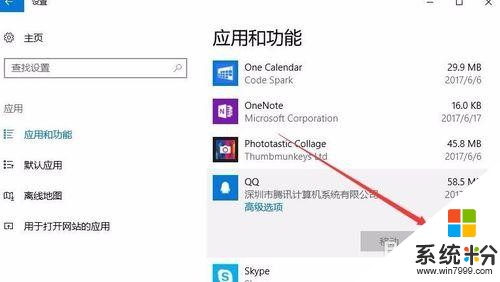
這時我們可以右鍵點擊開始菜單按鈕,在彈出菜單中選擇“運行”菜單項
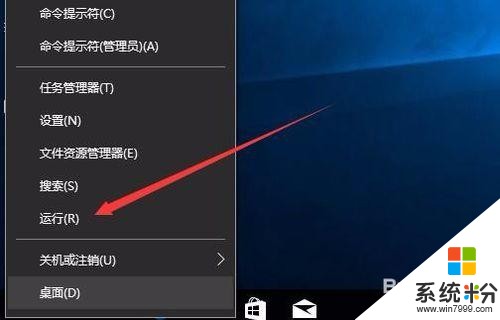
在打開的運行窗口中,輸入命令gpedit.msc,然後點擊確定按鈕
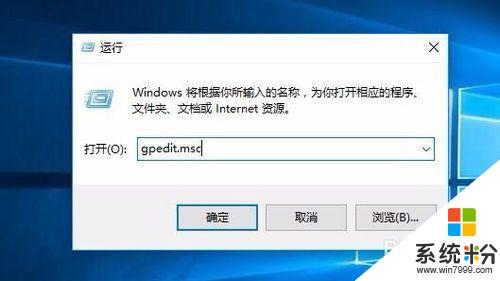
這時會打開本地組策略編輯器窗口,依次點擊“用戶配置/管理模板/開始菜單和任務欄”菜單項
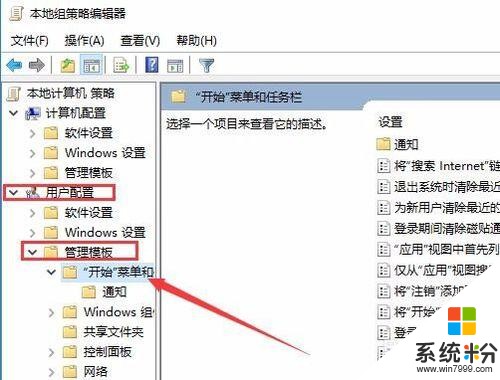
在右側窗口中我們可以找到“阻止用主呢從開始中卸載應用程序”一項,雙擊該項,打開其屬性設置窗口
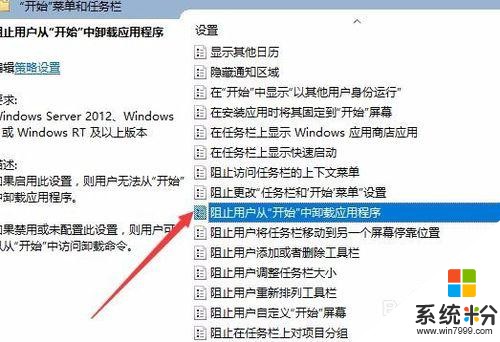
在打開的屬性窗口中,我們選擇“未配置”一項,然後點擊確定按鈕
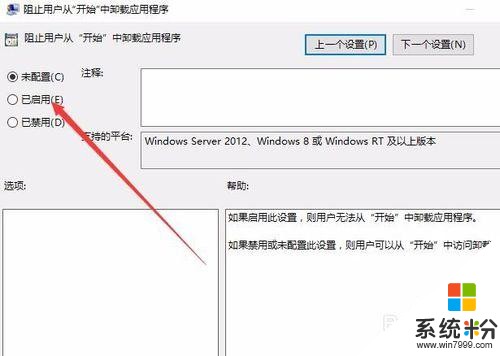
回到Windows10桌麵,右鍵點擊開始菜單按鈕,在彈出菜單中選擇“設置”菜單項
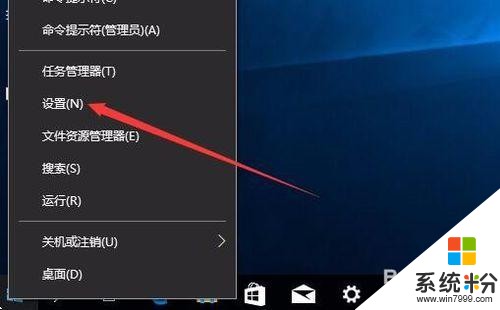
這時可打開Windows設置窗口,點擊窗口中的“應用”圖標
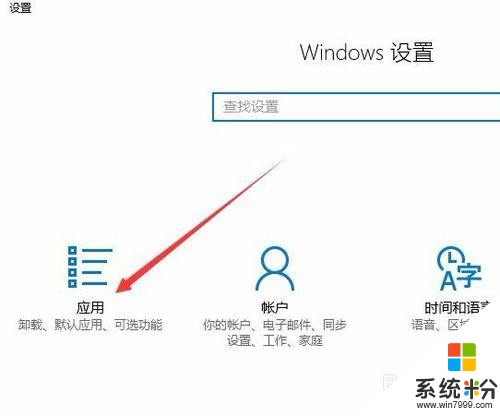
在打開的應用和功能窗口中,可以看到應用的卸載已不是灰色,可以對其進行卸載了
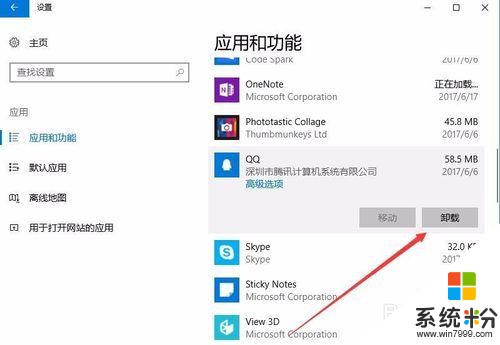
相關資訊
最新熱門應用

hotbit交易平台app安卓版
其它軟件223.89MB
下載
bilaxy交易所app
其它軟件223.89MB
下載
avive交易所官網最新版
其它軟件292.97MB
下載
必安交易所app官網版安卓
其它軟件179MB
下載
富比特交易所app安卓版
其它軟件34.95 MB
下載
美卡幣交易所安卓版
其它軟件16.3MB
下載
幣幣交易所app官網
其它軟件45.35MB
下載
熱幣交易所最新版本app
其它軟件287.27 MB
下載
zbg交易所官方ios
其它軟件96.60MB
下載
拉菲交易所安卓版
其它軟件223.89MB
下載